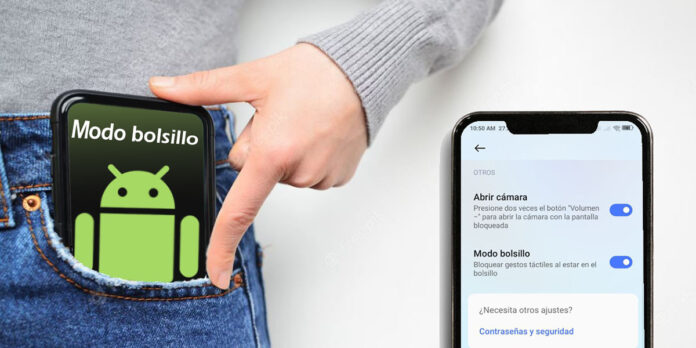
Muchas veces ha pasado que, debido a un toque accidental, un roce o un sensor de proximidad que no está funcionando bien, nuestra pantalla del móvil se enciende en nuestro bolsillo o mochila, activando apps o ejecutando acciones que no queremos. Con cada nueva generación de móviles se busca evitar que esto ocurra con menos frecuencia y para eso tenemos el modo bolsillo de Android, permítenos explicarte un poco más sobre esto.
¿Qué es el modo bolsillo de Android?

Cuando nos referimos a modo bolsillo, estamos hablando de una función especial que evita que tu pantalla se active por accidente cuando tu móvil está guardado. Se le conoce como modo bolsillo en muchos modelos Android, pero el nombre puede variar dependiendo del móvil o del fabricante en específico.
Por ejemplo, en Samsung se le conoce como «Protección frente a toques accidentales», en algunos otros modelos Android se llama «Prevenir encendido accidental«, entre muchas otras opciones. Al final del día todas cumplen con la misma función, evitar que tu móvil se encienda mientras está guardado en tus bolsillos y empiece a ejecutar funciones de forma no deseada.
¿Cómo activar el modo bolsillo en Android?
En una gran cantidad de móviles Android es muy fácil activar el modo bolsillo, solo sigue los pasos que te dejamos a continuación para hacerlo:
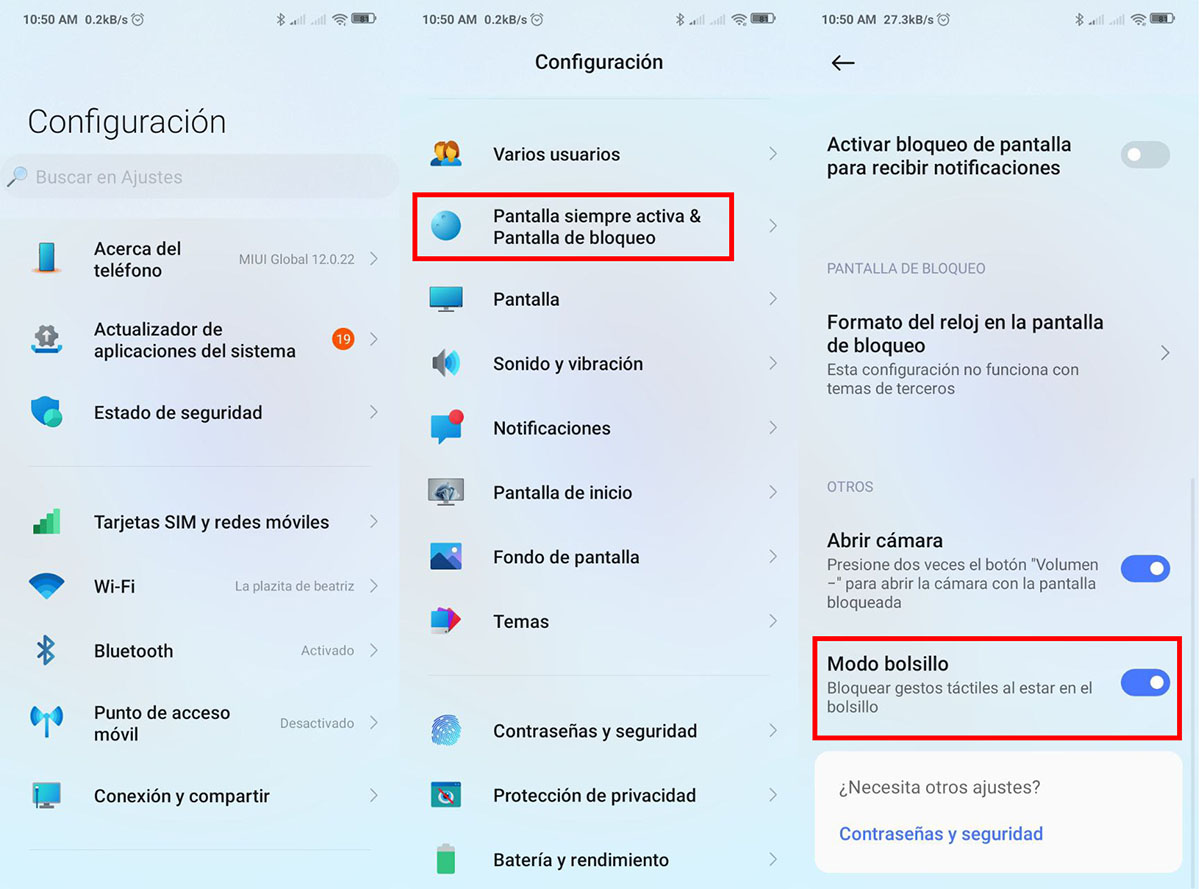
- Ingresa en Ajustes.
- Busca la sección de Pantalla de bloqueo y presiona en ella.
- Selecciona la opción de Modo bolsillo, habilítala y listo, ya estás protegido de encendidos accidentales.
Es importante que recuerdes que el nombre puede variar dependiendo de la versión de Android y del modelo, pero la gran mayoría de las veces podrás encontrar esta función en la sección de Pantalla de bloqueo.
¿Cómo activar la función de Protección frente a toques accidentales de Samsung?
En el caso de la empresa surcoreana, ellos también cuentan con esta función en muchos de sus modelos con el nombre de Protección frente a toques accidentales. Básicamente, es la misma función y para activarla solo debes seguir los pasos a continuación:
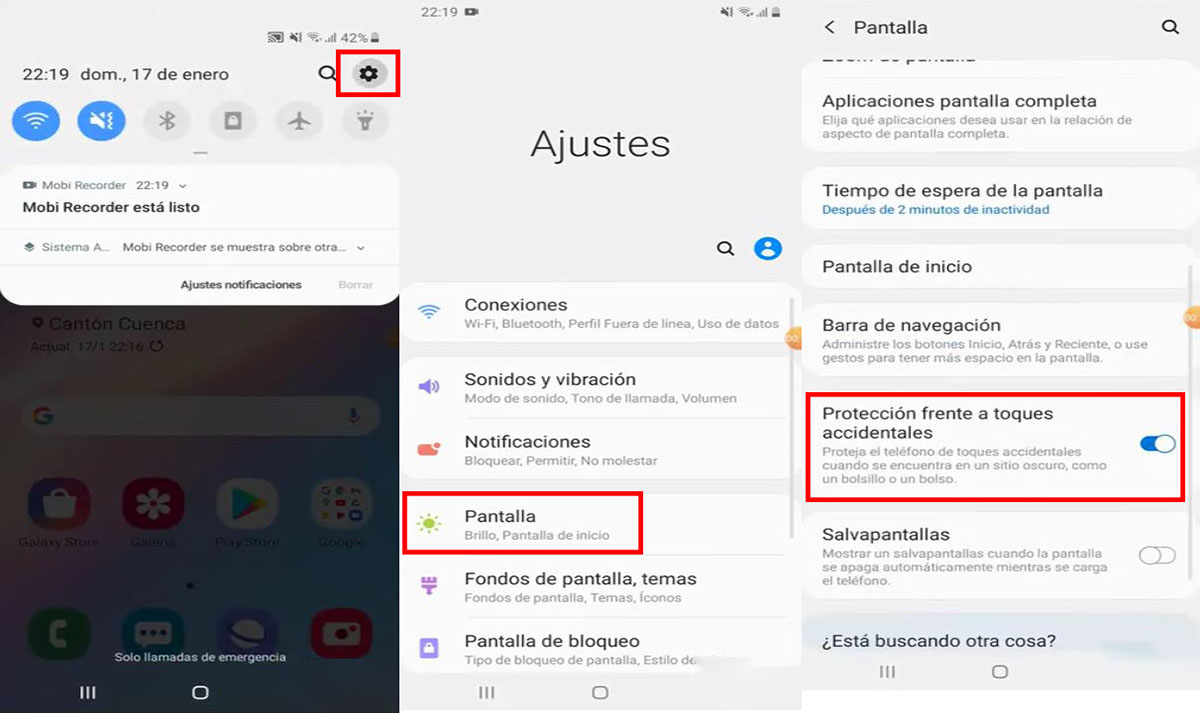
- Ingresa en la sección de Ajustes.
- Presiona en la opción que dice Pantalla.
- Deslízate hacia abajo y habilita la opción Protección frente a toques accidentales.
En el caso de los Samsung, las instrucciones en el móvil nos explican que el móvil no detectará las pulsaciones en la pantalla, si este está en un ambiente muy oscuro como un bolsillo o una mochila.
¿Qué hacer si no encuentro el modo bolsillo en mi móvil?
Si no encuentras esta útil función, lo más probable es que esté bajo un nombre diferente, pero si al final, tu búsqueda es infructífera, es probable que tu móvil no cuente con esta función. Algunos modelos de Xiaomi y Pixel más recientes han optado por deshacerse de esta función, pero si tú sientes que es necesaria, tenemos una solución para ti.
Por otro lado, hay algunas funciones en las versiones nuevas de estos móviles que podrían llamar tu atención, como la barra de tareas que te permite navegar en tu móvil como si estuvieras usando Windows y que viene por defecto para Android 13.
Pero, volviendo al tema de bloquear la pantalla en el bolsillo, tenemos para ti la app WaveUp, una aplicación que recrea exactamente la misma función del modo bolsillo. Después de haberla descargado, nos dimos cuenta de que funciona muy bien y si eres una persona que no se fía de que su móvil se mantenga apagado en los bolsillos, pues esta app te servirá de maravilla.
Para hacer que funcione el modo bolsillo con la app Waveup solo debes descargarla y seguir los pasos a continuación para hacer que funcione:
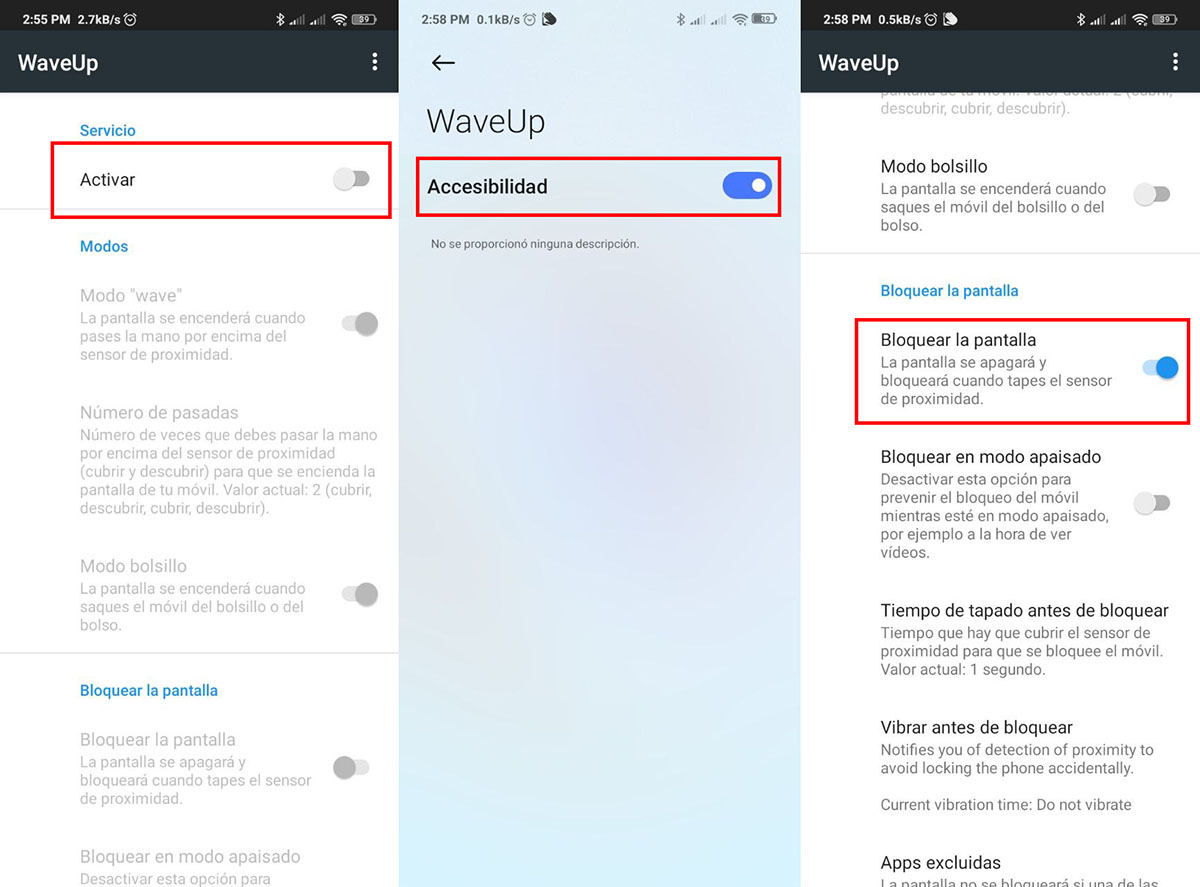
- Ingresa en la app WaveUp.
- Habilita la opción que dice Activar.
- Concédele los permisos necesarios a la app y habilita la opción que dice «Bloquear Pantalla«.
- Concédele los permisos de accesibilidad a WaveUp, ingresando en accesibilidad y seleccionando la pestaña que dice «descargados«.
- Allí verás la app de WaveUp, habilítala y ya estará todo listo.
Las demás funciones de la aplicación puedes dejarlas deshabilitadas, aunque si te interesa, te invitamos a que indagues más sobre WaveUp, ya que cuenta con ciertas funciones que podrían llamarte la atención. Como por ejemplo el Modo wave que te permite desbloquear tu pantalla con tan solo pasar tu mano por encima del sensor de proximidad.
Otras funciones interesantes de esta aplicación es personalizar el tiempo que le toma a la pantalla apagarse una vez que se ha bloqueado el sensor de proximidad. Esto con la intención de que las funciones que busques con la aplicación sean lo más cómodas para ti posible y que se adapten al uso regular que le das a tu móvil.
El modo bolsillo no significa siempre lo mismo

En algunos móviles el modo bolsillo no significa precisamente lo mismo que hemos explicado hasta ahora. En los móviles Realme, por ejemplo, el modo bolsillo es una función que bloquea los toques de la pantalla mientras se reproduce un vídeo. De esta forma podrás seguir escuchando el vídeo, incluso si pones el móvil en tu bolsillo y lo tocas o lo rozas por accidente.
Una opción bastante interesante para cuando quieres escuchar una canción o un pódcast de un vídeo de alguna plataforma como YouTube, pero no quieres andar con el móvil en tus manos necesariamente.
En el caso de la app de Waveup, el modo bolsillo también es una opción, pero lo que la app ofrece al decir modo bolsillo es algo diferente a lo que te imaginas. En este caso, puedes utilizar la app WaveUp para que cuando saques tu móvil de tu bolsillo, esta encienda la pantalla para ti de manera automática, no sabemos precisamente, porque alguien querría eso, pero sin duda es una forma de hacer las cosas más rápido.
Si te ha gustado este truco, te invitamos a que veas nuestra guía con 15 trucos para acelerar el rendimiento de tu móvil Android. Eso es todo por ahora en nuestro artículo de qué es el modo bolsillo y cómo usarlo, esperamos que lo hayas disfrutado y si hay algo de lo que explicamos que aún no termines de comprender, escríbenos tu duda en la sección de comentarios para poder ayudarte.
















